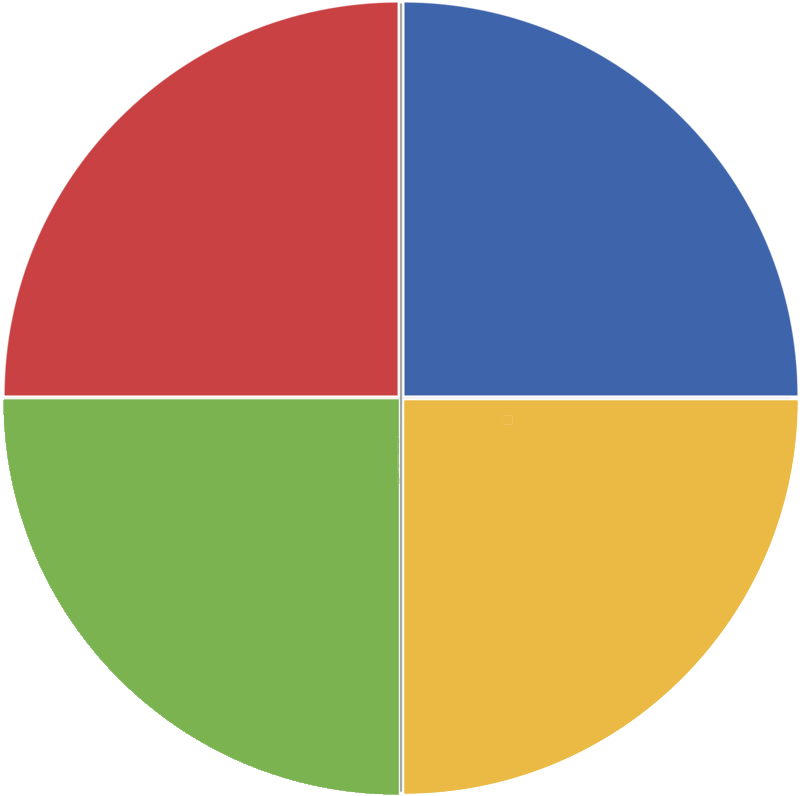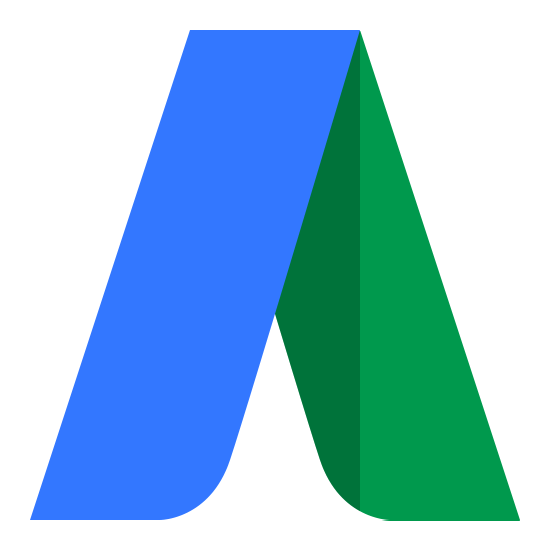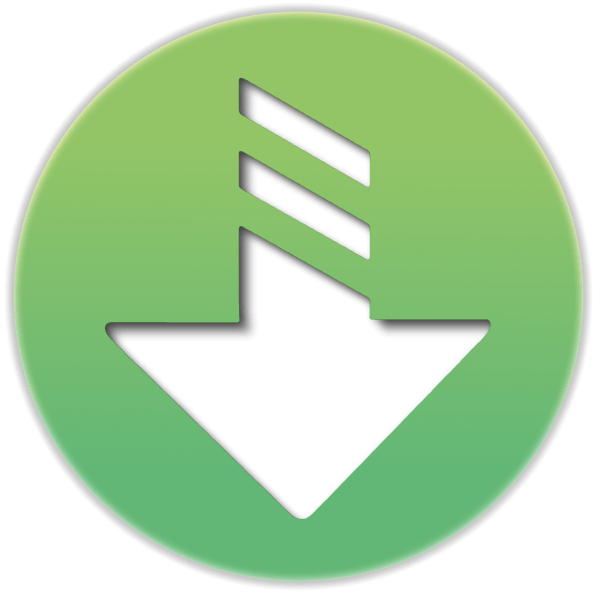Зміст
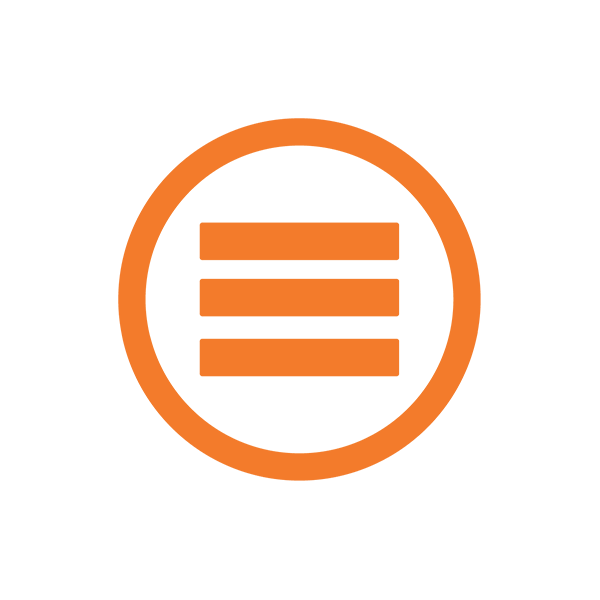
Програмне забезпечення PCMark було створено для докладного тестування комп'ютера на швидкодію і продуктивність при виконанні різних завдань в браузері і програмах. Розробники підносять свій софт як рішення для сучасного офісу, проте в домашньому використанні він теж може бути корисний. Кількість доступних сканувань тут перевищує один десяток, тому ми хочемо ознайомити вас з ними більш детально.
Зверніть увагу, що PCMark надається платно і у неї є тільки демонстраційна версія на майданчику Steam . Для нормального функціонування всіх аналізів рекомендується використовувати Professional Edition, оскільки в базовій версії їх доступно обмежена кількість. Оновлення та придбання ключа відбувається прямо в головному меню програми.
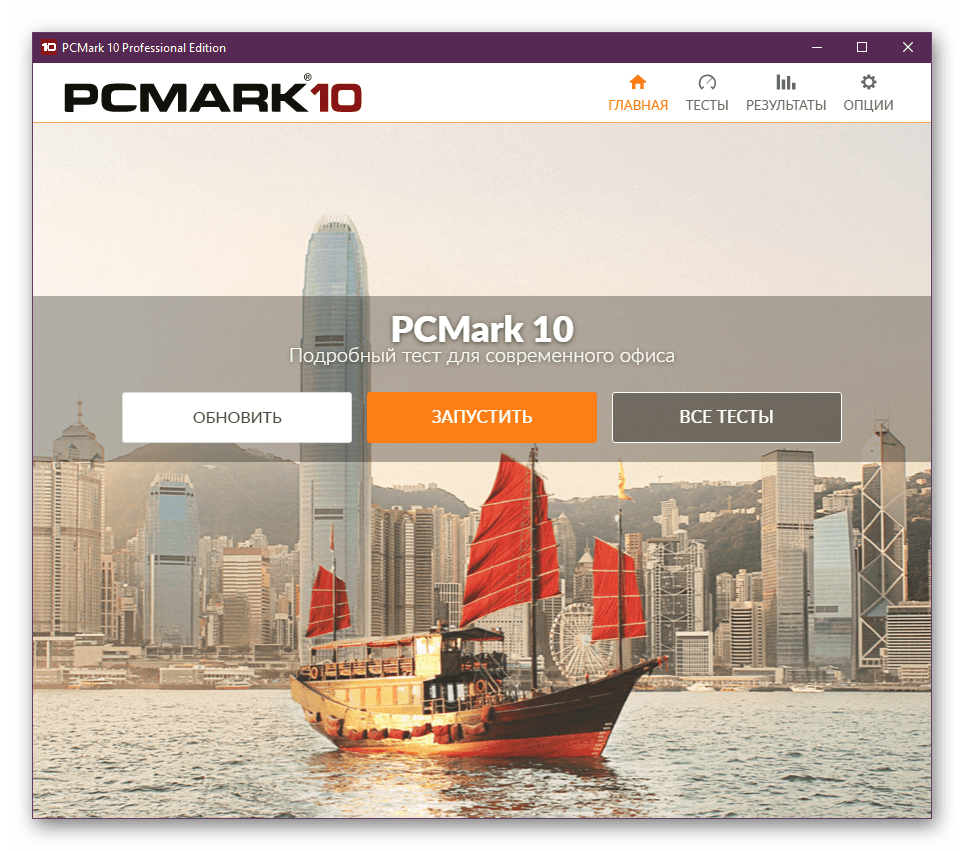
Деталі тестів
Як вже було сказано, в програмі присутня безліч перевірок, кожна з яких проводиться в окремому тесті. На скріншоті вище ви бачите головне вікно програми. Якщо ви натиснете на напис &171;PCMark 10&187; , відразу потрапите у вікно докладного тесту. Тут є опис і керівництво по використанню. Ознайомтеся з цією інформацією перед початком сканування системи.
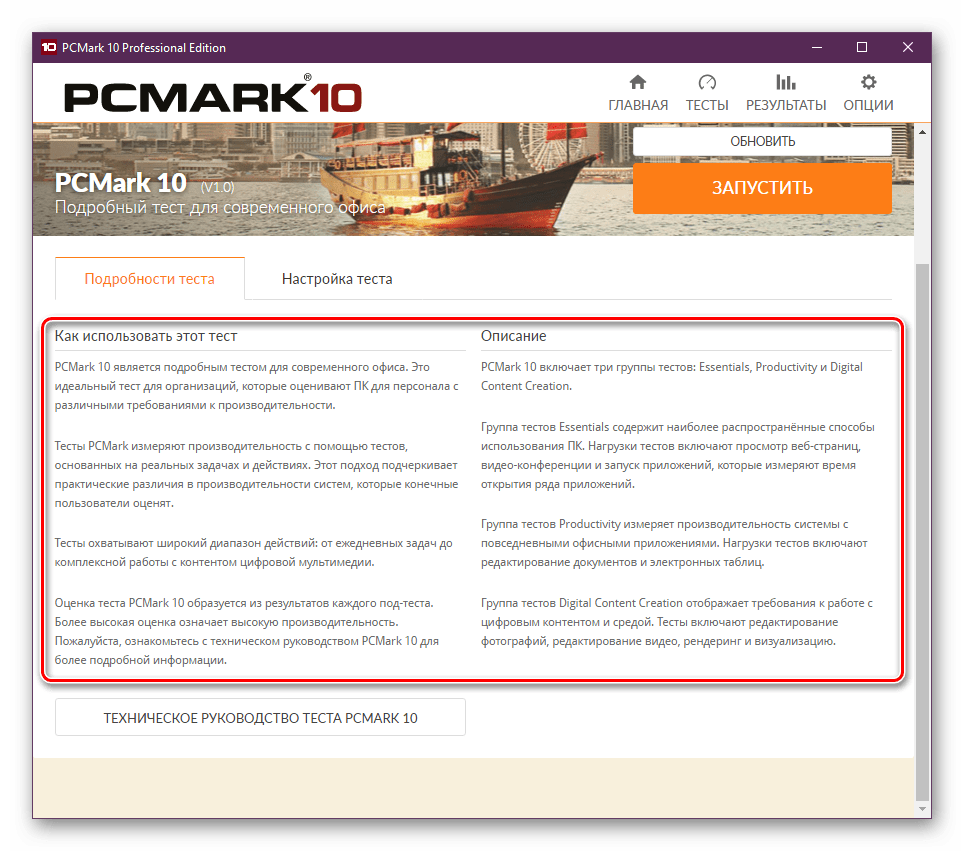
Налаштування тесту
Друга вкладка в цьому ж вікні називається & 171; Налаштування тесту & 187; . У ній ви самостійно вибираєте, які перевірки проводити і яке підключений пристрій задіяти при цьому. Досить просто пересунути необхідний повзунок в активне або відключене стан. Якщо ви не можете визначитися з конфігурацією, залиште всі значення за замовчуванням.
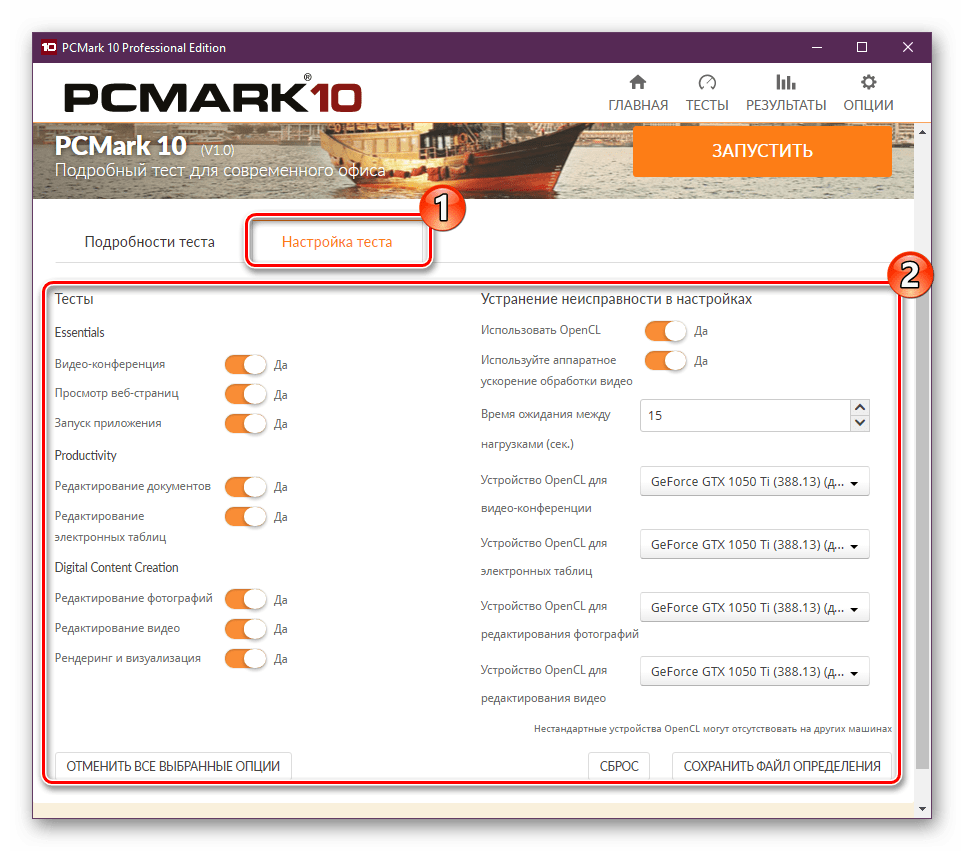
Запуск тесту
У розділі &171;тести&187; знаходиться три різних варіанти аналізу. У кожному відбувається ряд різних перевірок, ознайомитися з ними можна в описі до тесту. Ви вибираєте найбільш підходящий за часом і детальності, виходячи зі своїх уподобань.
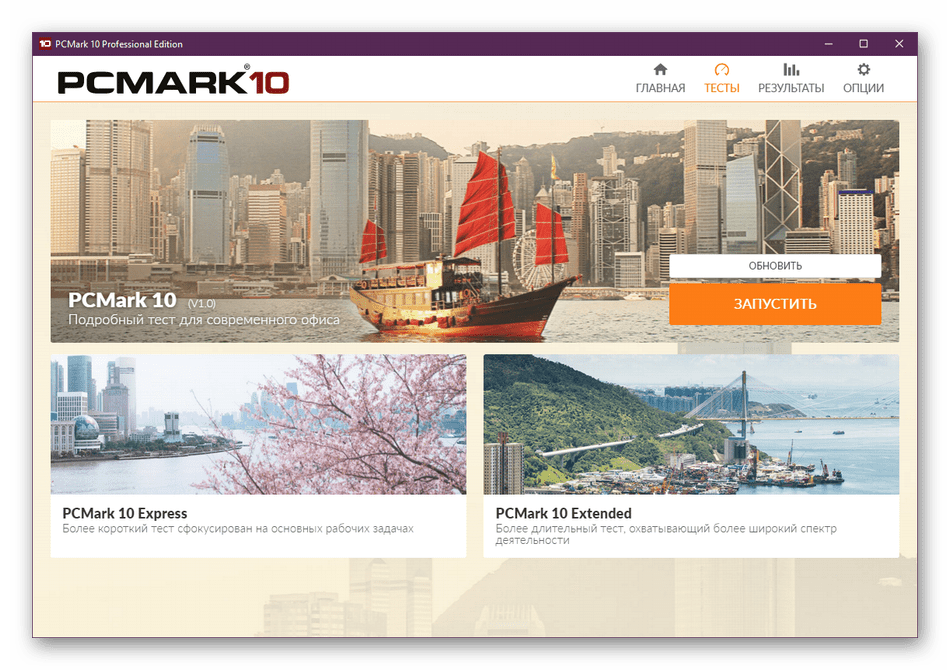
Запуск тестування починається після натискання на відповідну кнопку. Відразу з'явиться нове вікно, в якому присутній повідомлення, що під час сканування краще не працювати в інших програмах, оскільки це впливає на підсумкові результати. Трохи нижче жирним шрифтом виділено назву виконуваної на даний момент перевірки. Це вікно не закривається і буде знаходитися поверх інших до завершення сканування.
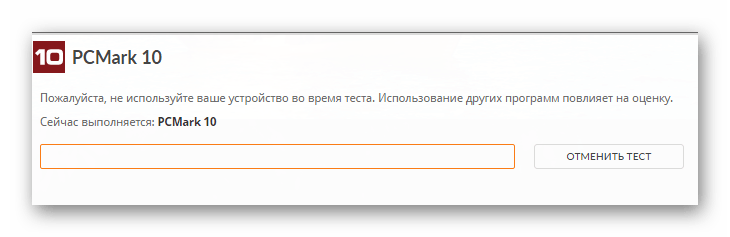
Відеоконференція
Після початку аналізу на екрані будуть з'являтися різноманітні вікна, що залежить від типу перевірки. Не взаємодійте з ними та не вимикайте, оскільки це частина самого тесту. Першим у списку йде тест &171;відеоконференція & 187; . Запускається потік, де спочатку на екрані виведена емуляція веб-камери і ефір з одним співрозмовником. Під час цієї процедури перевіряється якість зв'язку і кількість кадрів в секунду.
Далі до конференції підключаються ще три учасники, розмова з якими здійснюється одночасно. Тут вже працює інструмент з розпізнавання осіб, він теж споживає певну кількість процесорних ресурсів. Триватиме цей аналіз недовго і незабаром відбудеться перехід до наступного.
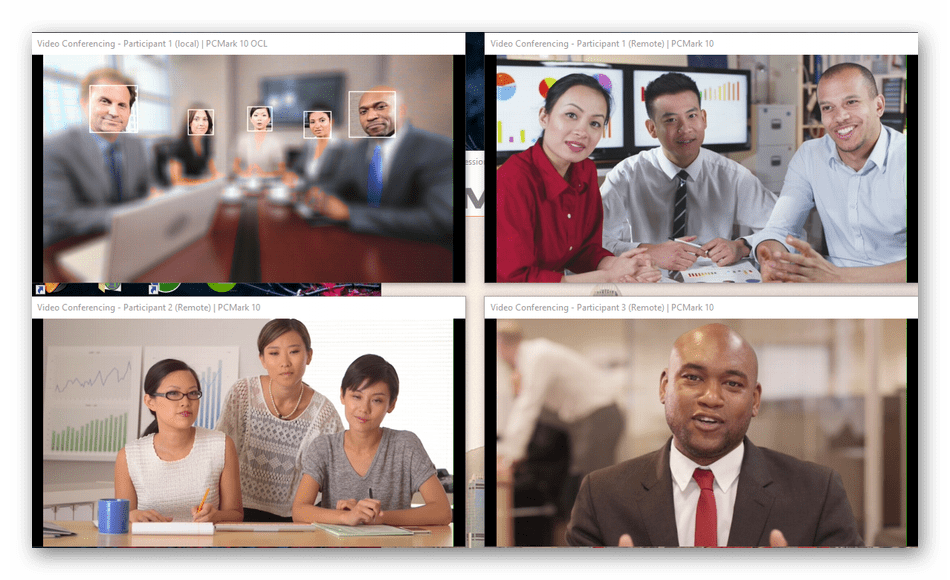
Перегляд веб-сторінок
Ми вже уточнили, що PCMark орієнтований більшою мірою на офісне обладнання, тому невід'ємною частиною буде робота в браузері. Такий аналіз складається з декількох етапів. Спочатку запускається сторінка в веб-браузері, де виконується емуляція дій користувача по наближенню зображення.
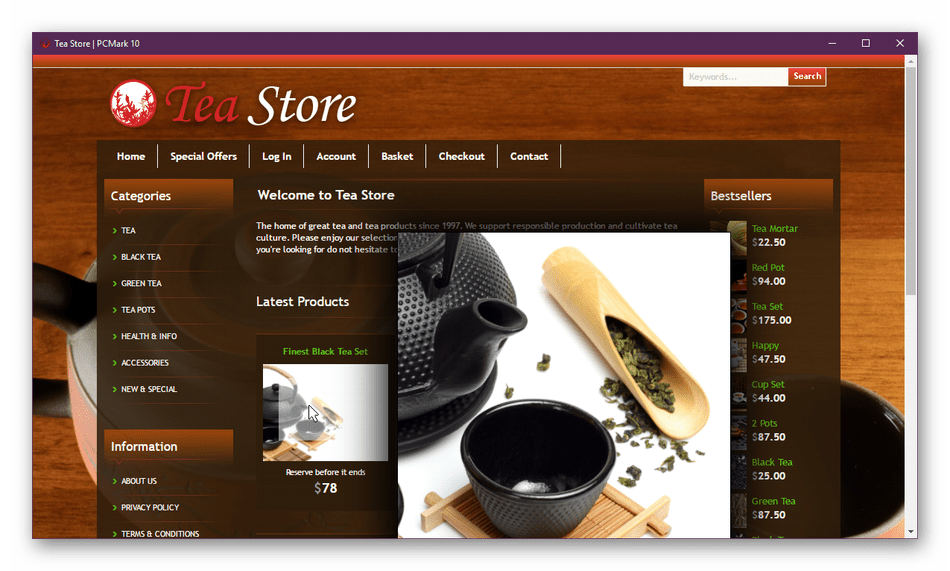
Далі відкривається симуляція роботи в соціальній мережі. Здійснюється звичайне коментування, створення нових постів, відправлення повідомлень і перехід на сторінки. Весь процес відбувається у вбудованому браузері, який є частиною розглянутої програми.
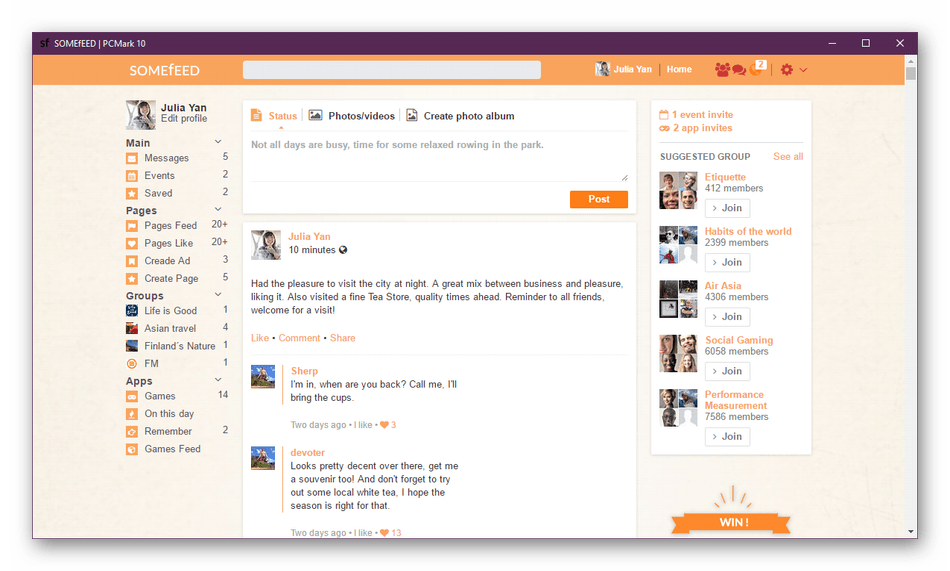
Потім перевіряється відтворення анімації. На зображенні нижче ви бачите чайник. На сайті він крутиться на 360 градусів, саме плавність потоку і фіксується в цьому варіанті сканування.
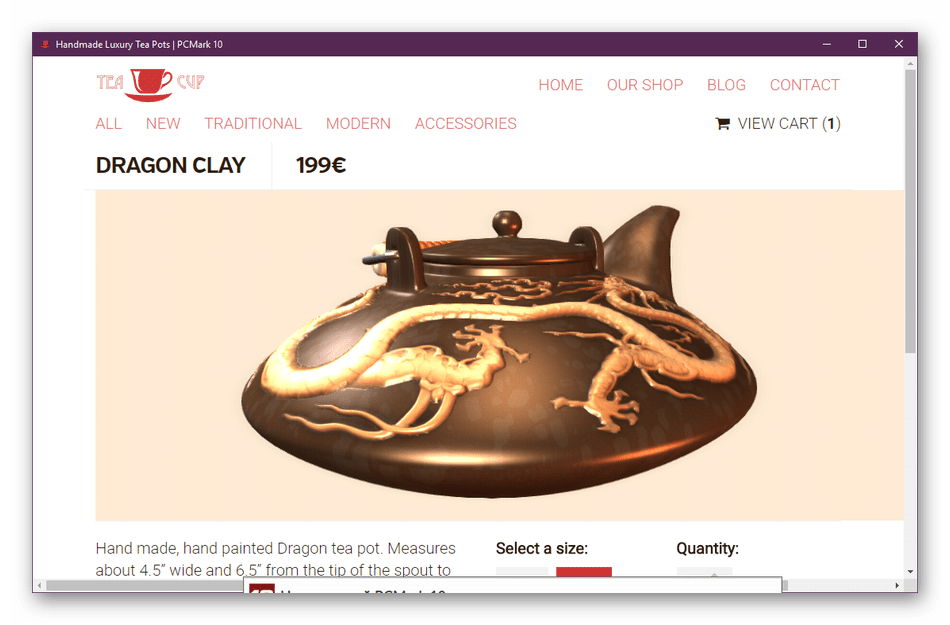
Передостаннім етапом є робота з картами. Відкривається окрема сторінка, де виконується завантаження певної кількості об'єктів при різному масштабі. Спочатку відображається невелика ділянка, далі він стає більше, зростає при цьому і кількість відміток на карті.
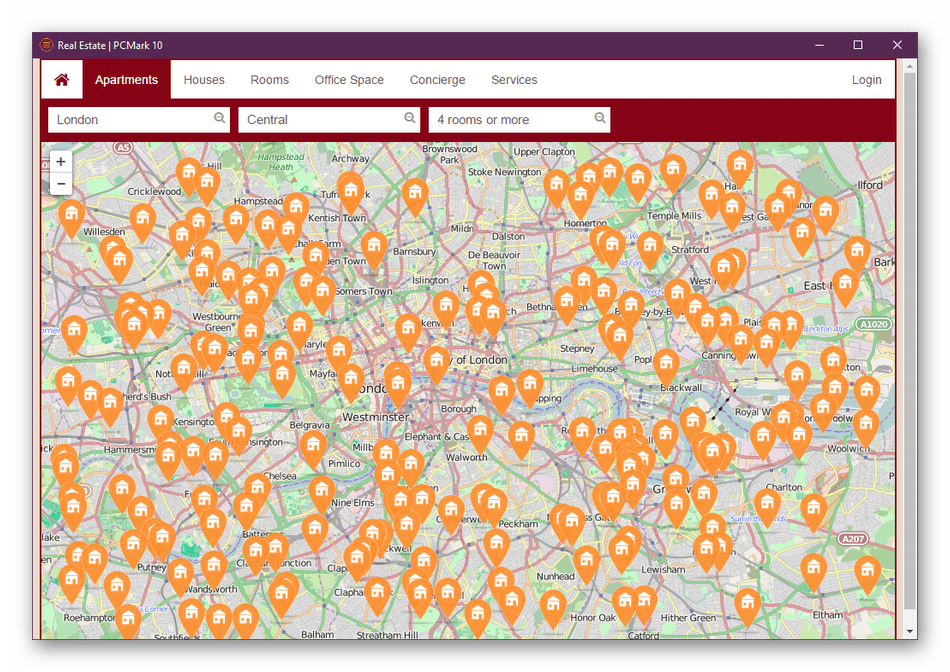
Тепер залишилося тільки зафіксувати відтворення відео. Виходячи зі збірки вашого комп'ютера, буде підібрано оптимальну якість і програний ролик довжиною в десять секунд.
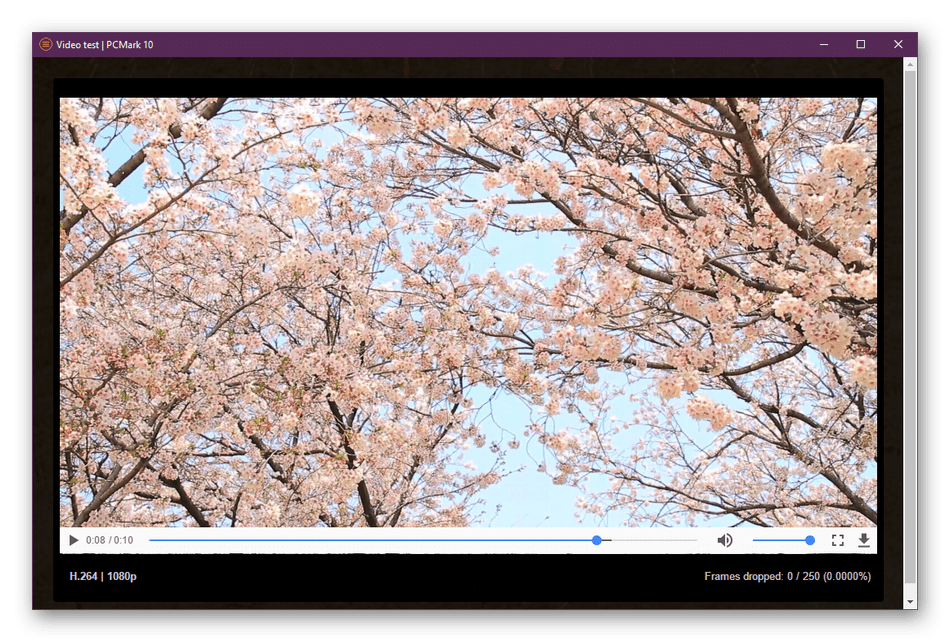
Запуск додатків
Щодня кожен офісний працівник запускає як мінімум текстовий редактор і браузер. Тому PCmark емулює роботу деяких програм. Починає він з графічного редактора GIMP , образ якого теж записаний в самому додатку. Перший запуск буде йти досить довго, оскільки основні файли прогружаются вперше. Далі таке ж відкриття виконується з текстовим редактором і браузерами. Повторюється ця процедура приблизно десять разів.
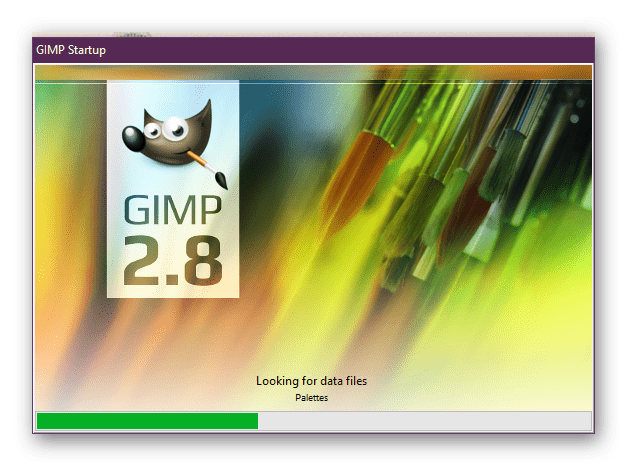
Редагування документів і таблиць
Тепер в об'єктив тесту потрапляють тільки текстові редактори і ПО для роботи з таблицями. На скріншоті нижче видно, як проводиться симуляція набору тексту, потім туди вставляються зображення, відбувається збереження, повторне відкриття та інші дії.
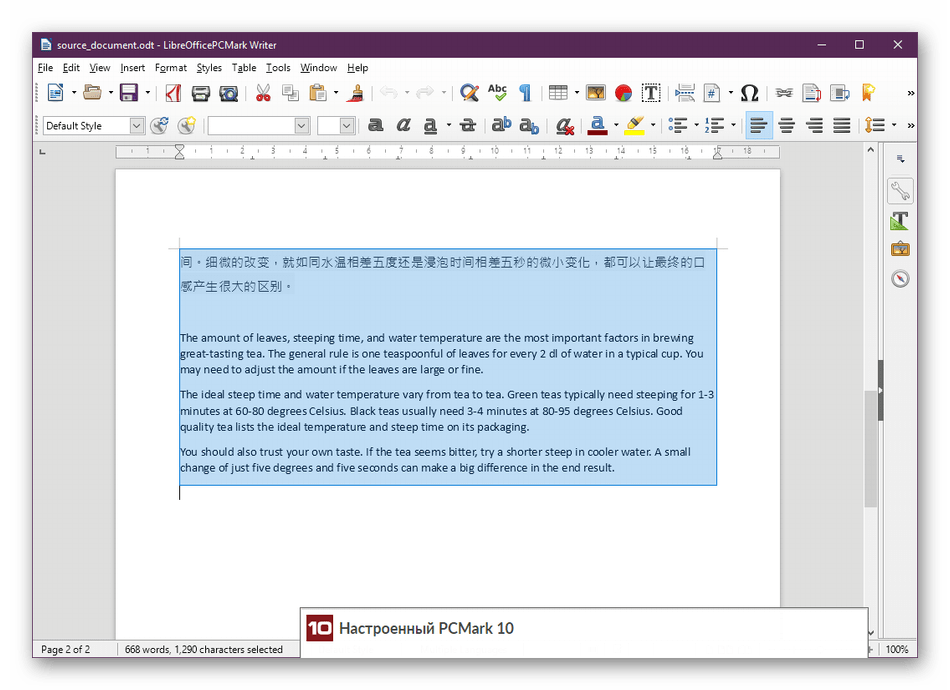
Інформації в таблицях зазвичай зберігається більше, тому цей аналіз і триває довго, починаючись з одного аркуша і декількох формул на ньому. Далі додається все більше одночасних обчислень і навіть будуються лінійні графіки. PCMark стежить, як з цими всіма завданнями справляється ваш процесор.
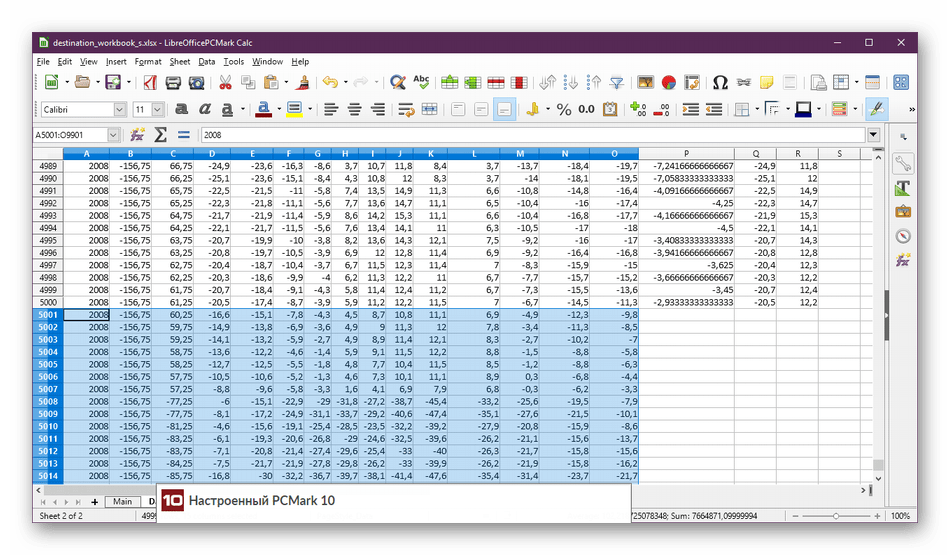
Редагування фотографій
Редагування зображень в різних допоміжних програмах теж вимагає певних ресурсів процесора і відеокарти, особливо коли застосування змін здійснюється відразу, а не коли користувач запустить рендер. Тому в одному з тестів проводиться симуляція подібних дій з регулюванням яскравості, контрасту, насиченості і застосуванням різних ефектів.
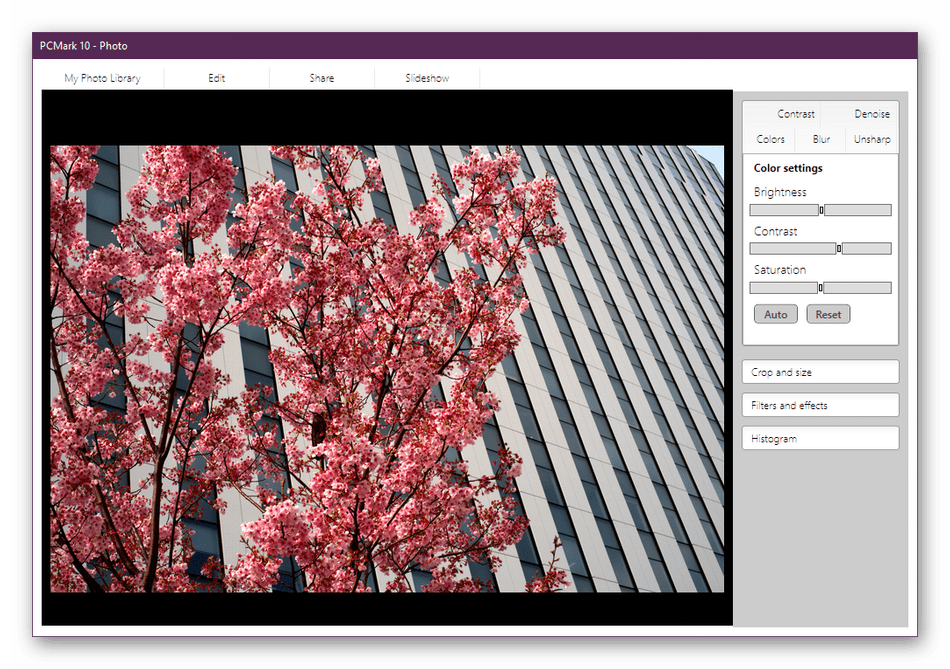
Далі відкривається вікно з масовою обробкою різних зображень. Спочатку вони завантажуються у відкритий редактор, А далі застосовуються різноманітні ефекти. В одному тестуванні ці дії відбуваються з чотирма фотографіями.
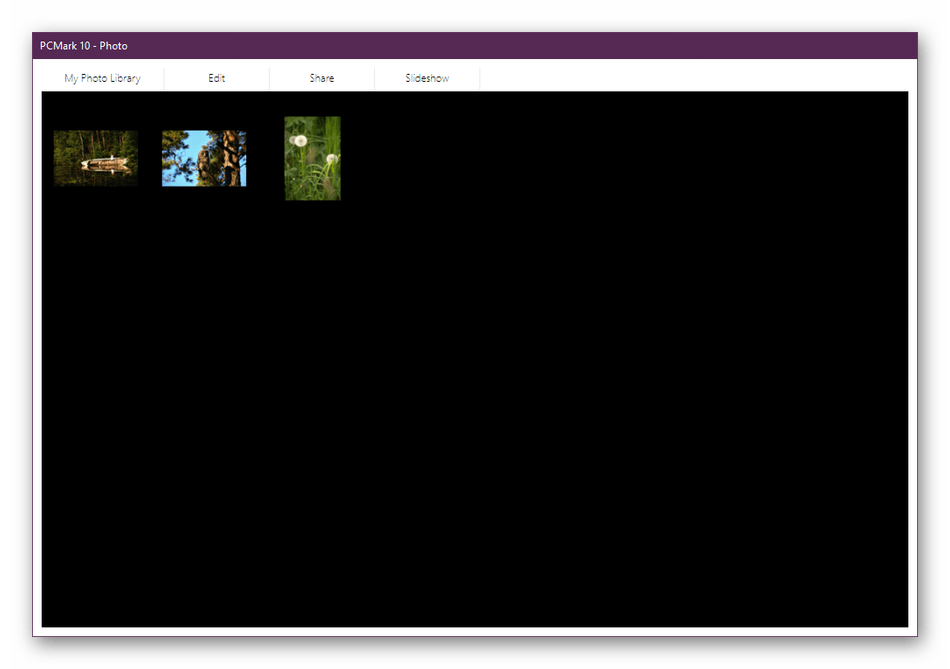
Візуалізація та візуалізація
Звичайно, деякі офісні комп'ютери активно використовуються і для роботи з тривимірними об'єктами. Вони могутніше стандартних ПК, оскільки вимагають набагато більше ресурсів процесора і відеокарти. Спочатку запускається невелика сцена візуалізації, де всі об'єкти знаходяться в стадії первинного рендеру. Внизу відображається кількість кадрів в реальному часі, тому ви можете сміливо стежити за цим.
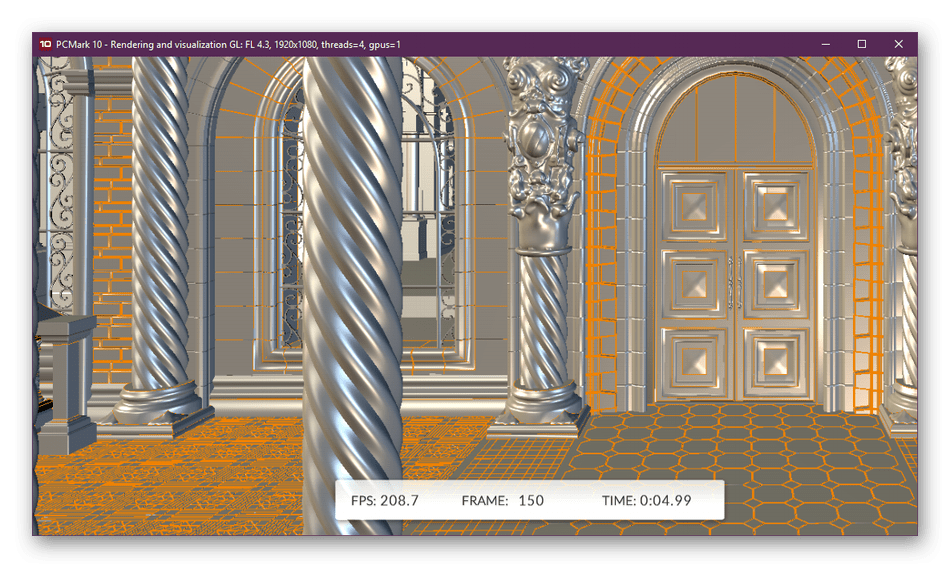
Процедура рендеринга базується на роботі у відомій відкритій програмі по трасуванню променів під назвою POV-Ray. Ви не побачите ніякого кінцевого рендера, всі дії будуть проводитися через консоль, з встановленими настройками якості та інших параметрів. Швидкість обробки можна оцінити вже при знайомстві з результатами.
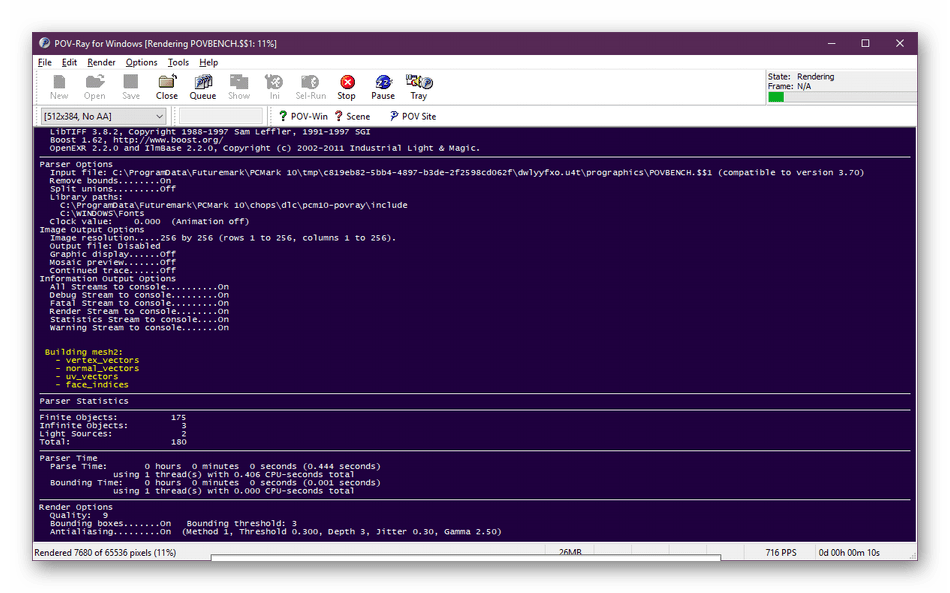
Тестування в іграх
Комп'ютерних ігор в PCMark присвячено всього одне тестування з різними параметрами, оскільки компанія Futuremark (Розробник розглянутого софта) має в списках своєї продукції інші бенчмарки, присвячені саме перевірці комп'ютерного заліза в іграх. Тому тут вам пропонують тестування тільки в одній з чотирьох невеликих сцен, де буде виміряна навантаження на процесор і відеокарту.
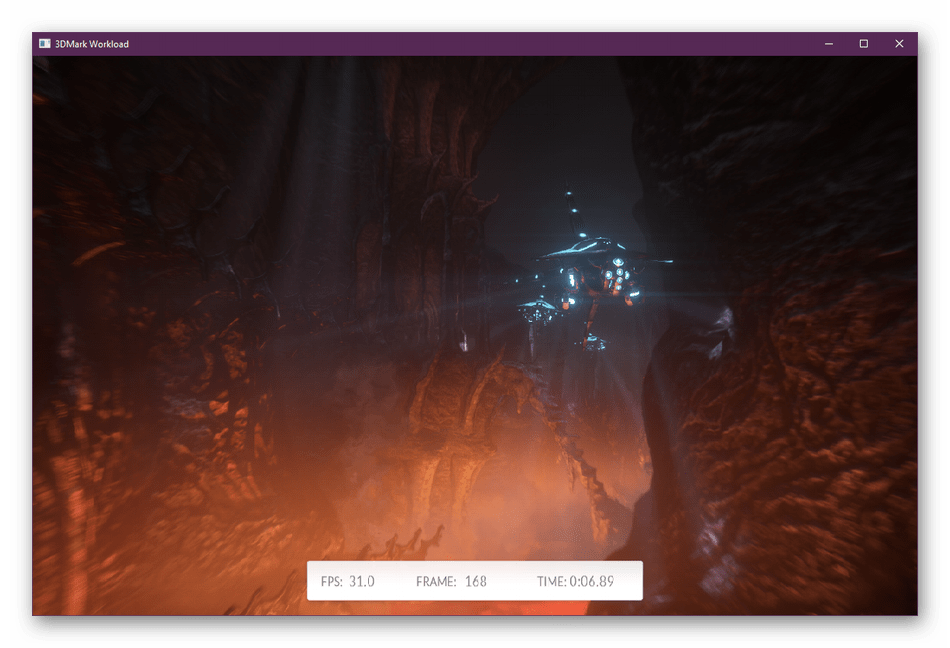
Відображення результатів
Після завершення всіх перевірок відкриється нове вікно, де відобразяться результати кожного аналізу. Ви зможете в деталях ознайомитися з усіма показниками навантаження на комплектуючі комп'ютера і дізнатися середнє значення його продуктивності за мірками PCMark. Порівняння отриманих чисел з еталонними і значеннями від інших користувачів є на офіційному сайті.
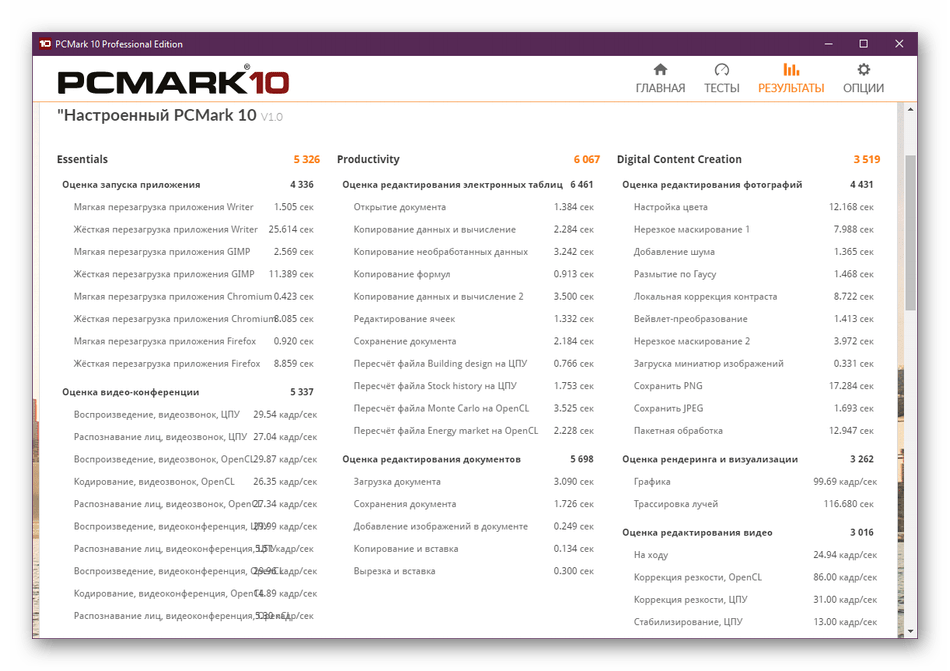
Нижче знаходиться графік моніторингу. Тут у вигляді ліній відображена частота процесора, графічної карти, температура цих комплектуючих і загальне енергоспоживання. Натисніть на одну зі смужок, щоб переглянути лише її.
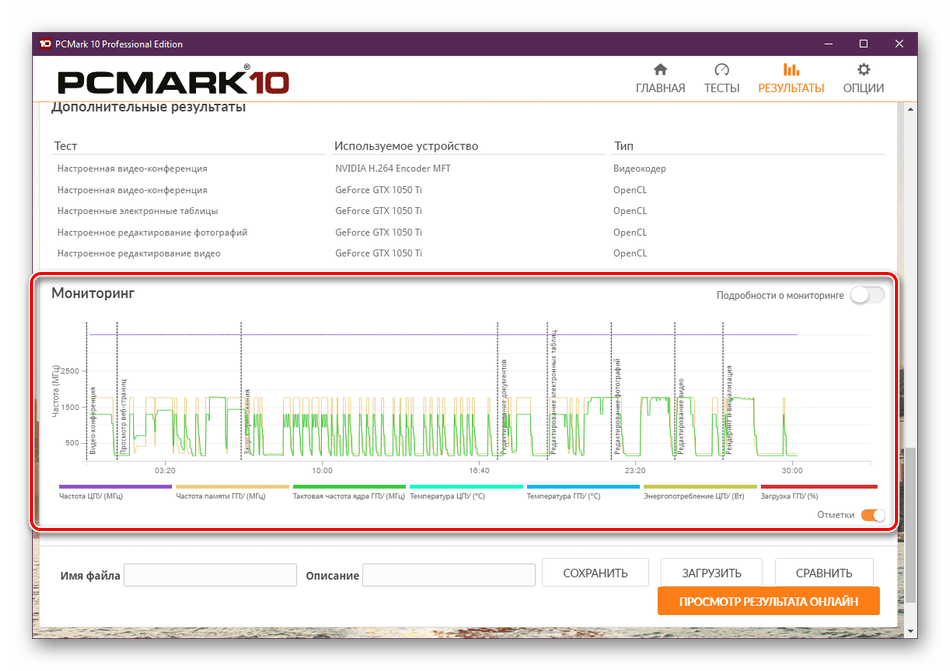
Зберегти результати можна у форматі PDF-документа, XML-даних або доступний перехід на офіційну сторінку для перегляду онлайн.
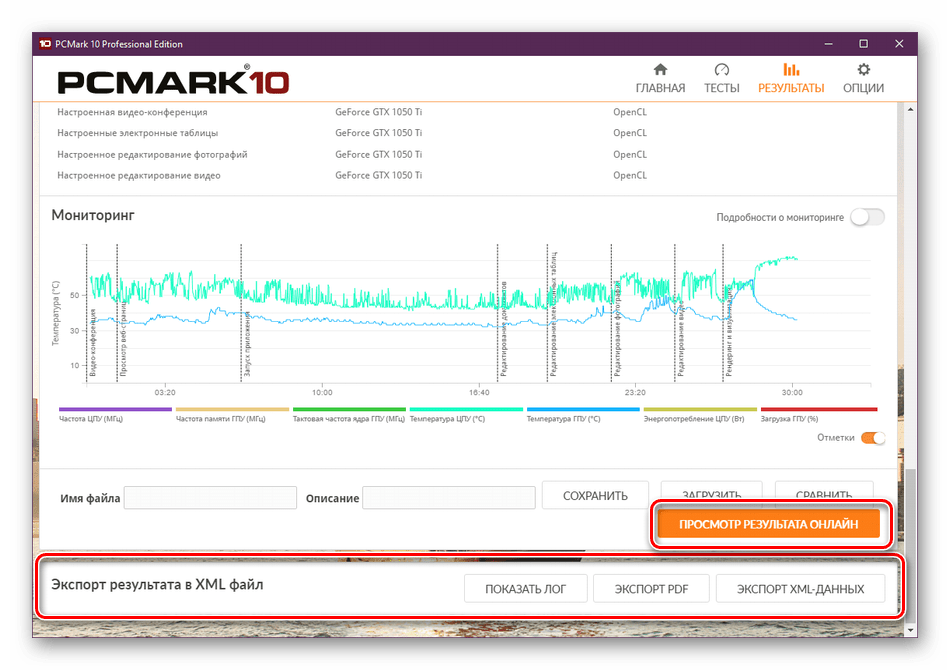
Гідності
- Наявність російської мови інтерфейсу;
- Спеціальне тестування;
- Перевірка продуктивності при виконанні різнопланових завдань;
- Детальні результати перевірок;
- Зручне і зрозуміле управління.
Недоліки
- Програма поширюється платно;
- Відсутність вікна моніторингу навантаження і температури комплектуючих в реальному часі.
Підводячи підсумки, хочеться відзначити, що PCMark стане відмінною програмою для тестування офісних комп'ютерів на продуктивність. Користувачам, які бажають провести тести для складних 3D-програм або ігор, радимо вибрати 3DMark .
Завантажити пробну версію PCMark
Завантажити останню версію програми з офіційного сайту